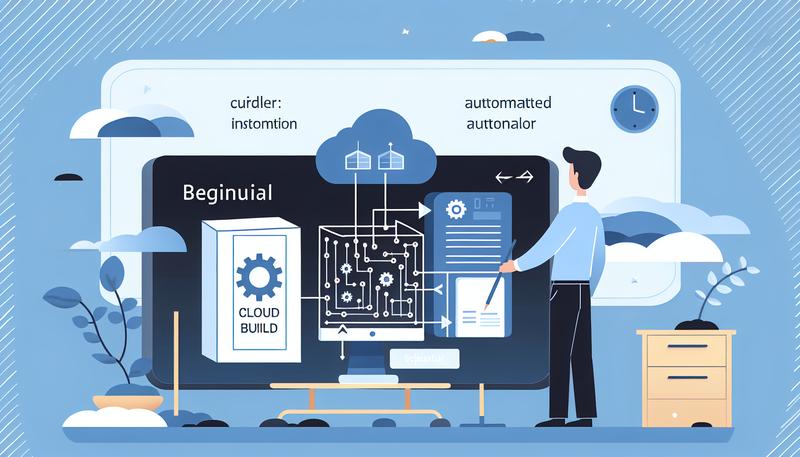在我們日常使用的智慧型手機、個人電腦和網路瀏覽器中,隱藏著一組強大的進階工具,它們是專為應用程式開發、測試與偵錯所設計的「開發人員選項」。對於一般使用者來說,這些設定可能顯得神祕甚至有些嚇人;但對於開發者、技術愛好者以及希望極致客製化裝置效能的使用者而言,這扇門後的世界蘊藏著無限的可能性。
本文將匯整來自 Android、Windows 及 Chrome 平台的官方文件與實用知識,帶您深入淺出地探索如何啟用並善用這些隱藏功能,從分析應用程式效能、模擬不同環境,到最佳化系統行為,全面釋放您裝置的真正潛力。隨著開發工具的不斷演進,現代開發者更利用AI與Gemini等技術來提升建構應用程式的效率,理解這些底層選項的運作方式至關重要。
Android 開發人員選項的啟用與核心功能解析
Android作業系統提供了最為豐富且廣為人知的開發人員選項,它不僅是開發者透過 Android Debug Bridge (ADB) 與裝置溝通的橋樑,更包含了一系列可用於效能分析、介面調校與系統監控的強大工具。
啟用隱藏的開發人員選項
在 Android 4.2 之後的版本,Google 巧妙地將「開發人員選項」隱藏起來,以防止普通使用者誤觸進階設定。啟用它的方式就像一個小彩蛋,需要透過特定步驟來解鎖:
-
開啟裝置的「設定」應用程式。
-
滑動到最下方,進入「關於手機」或「關於裝置」。
-
在「關於手機」的選單中,找到「軟體資訊」或類似項目。
-
連續點擊「版本號碼」這個欄位七次。在點擊過程中,系統會出現提示,告知您還需要幾次點擊即可成為開發人員。
-
完成七次點擊後,畫面會顯示「您現在已成為開發人員!」的訊息。
-
返回上一層「設定」選單,您會在「關於手機」的上方或「系統」>「進階」選項中,發現一個全新的「開發人員選項」選單。
由於不同品牌對 Android 系統的客製化,找到「版本號碼」的路徑可能稍有不同。以下整理了幾個主流品牌的路徑:
|
裝置品牌 |
「版本號碼」設定路徑 |
|---|---|
|
Google Pixel |
「設定」>「關於手機」>「版本號碼」 |
|
Samsung Galaxy |
「設定」>「關於手機」>「軟體資訊」>「版本號碼」 |
|
LG |
「設定」>「關於手機」>「軟體資訊」>「版本號碼」 |
|
HTC |
「設定」>「關於」>「軟體資訊」>「更多」>「版本號碼」 |
|
OnePlus |
「設定」>「關於手機」>「版本號碼」 |
核心功能詳解
進入「開發人員選項」後,琳瑯滿目的設定項可能令人眼花撩亂。我們將其分類內容並解析其中最重要且實用的選項,這是一系列強大的集合功能:
偵錯 (Debugging)
-
USB 偵錯 (USB Debugging): 這是最核心的功能。啟用後,您的電腦才能透過 Android SDK 工具(特別是 ADB)在終端機中與裝置通訊,進行安裝應用程式、讀取日誌、傳輸檔案等操作。首次透過 USB 連接一台新電腦時,裝置會彈出授權請求,確保連線安全。
-
等待偵錯工具 (Wait for debugger): 選定一個要偵錯的應用程式後,開啟此選項。該應用程式在啟動時會暫停,直到開發工具(如 Android Studio)的偵錯器成功連接上,這對於偵錯應用程式的啟動流程至關重要。
-
選取模擬位置應用程式 (Select mock location app): 允許您使用第三方應用程式來偽造裝置的 GPS 定位。開發者可藉此測試應用程式在不同地理位置下的行為,例如測試地圖服務或基於位置的內容推薦。
-
電腦備份密碼: 此選項可讓您設定一組密碼,當使用 adb 指令進行裝置應用程式與資料的備份及還原時,必須輸入此密碼,以保護資料安全。
繪圖 (Drawing)
-
顯示版面配置界限 (Show layout bounds): 啟用後,螢幕上所有 UI 元素都會被矩形框線標示出來,同時顯示其邊界 (margin) 和內距 (padding)。這對於 UI 設計師和開發者檢查介面排版是否對齊、元件大小是否符合預期,非常有幫助。
-
視窗動畫比例 / 轉場動畫比例 / 動畫影片長度比例: 這三項設定允許您調整系統動畫的播放速度。開發者可以將速度放慢(例如設為 10x)來仔細觀察動畫的每一幀,檢查是否有掉幀或不流暢的問題。反之,將動畫關閉或設為 0.5x 也能讓裝置在視覺上感覺反應更為迅速。
-
模擬次要顯示器 (Simulate secondary displays): 可在主螢幕上建立一個浮動的疊加視窗,用以模擬外接螢幕。這對於測試應用程式在多螢幕環境下的呈現與互動(例如使用 Presentation API)極為關鍵。
硬體加速轉譯 (Hardware accelerated rendering)
-
強制使用 GPU 轉譯 (Force GPU rendering): 強制應用程式在進行 2D 繪圖時使用 GPU。對於一些未預設啟用硬體加速的舊應用程式,這或許能提升其流暢度,但需注意可能引發相容性問題。
-
針對 GPU 過度繪製進行偵錯 (Debug GPU overdraw): 螢幕會以不同顏色標示出每個像素在單一影格內被重複繪製的次數。理想情況下,大部分區域應為藍色(繪製 1 次)。若出現大量綠色、淺紅乃至深紅(繪製 4 次以上),則代表介面存在嚴重的「過度繪製」問題,開發者應優化版面配置以減少不必要的渲染,進而提升效能。
-
強制 4x MSAA (Force 4x MSAA): 在支援 OpenGL ES 2.0 的應用程式和遊戲中,強制啟用 4 倍多重取樣反鋸齒。這能顯著提升 3D 圖像的邊緣平滑度,帶來更好的視覺效果,但代價是會增加 GPU 的負擔並消耗更多電力。
應用程式 (Apps)
-
不要保留活動 (Don't keep activities): 當使用者離開一個活動(Activity,即應用程式的一個畫面)後,系統會立即銷毀它。這項功能對於模擬低記憶體環境、測試應用程式的狀態保存與恢復機制非常有用,確保應用在被系統回收後能正常還原,這對於最終上架到Google Play的應用品質至關重要。
-
背景程序限制 (Background process limit): 允許您手動限制裝置可以在背景同時執行的應用程式數量。透過此設定,開發者可以測試其應用在不同背景程序限制下的行為,尤其是在資源受限的裝置上的表現。開發者需瞭解如何管理其應用的背景行為,以符合Play管理中心的規範。
-
顯示所有「沒有回應」 (Show all ANRs): 當背景應用程式發生「應用程式沒有回應」(ANR) 錯誤時,也會彈出對話方塊。這有助於開發者捕捉到那些在背景執行時因主線程阻塞而無回應的應用程式,進而改善使用者體驗與應用的營利潛力。
如何關閉或隱藏開發人員選項?
若想將裝置恢復到預設狀態,您可以進入「開發人員選項」頁面,將頂部的總開關關閉。大部分選項會立即失效。若想讓該選單從「設定」中完全消失,可以前往「設定」>「應用程式」>「顯示所有應用程式」,找到名為「設定」的應用,進入其「儲存空間和快取」頁面,點擊「清除儲存空間」。此操作會重設「設定」應用程式的資料,進而隱藏開發人員選項,但不會影響您已做的其他系統設定。希望這部分對您有幫助嗎?
Windows 開發人員模式
對於在 Windows 平台進行應用程式開發的工程師,特別是使用 Visual Studio 的開發者,啟用「開發人員模式」是不可或缺的步驟。
-
啟用方式:
-
開啟 Windows「設定」。
-
選擇「更新與安全性」(Windows 10)或「隱私權與安全性」(Windows 11)。
-
在左側選單中找到「開發人員專用」。
-
將「開發人員模式」的開關切換至「開啟」。系統會提示相關風險,確認即可。
-
-
核心功能:
-
應用程式側載: 允許您安裝未經 Microsoft Store 認證的應用程式套件(例如 .msix, .appx),這是開發與測試階段的必要功能。
-
Windows 裝置入口網站 (Device Portal): 啟用後,會啟動一個本機網頁伺服器,讓您可以透過瀏覽器遠端管理和偵錯裝置,查看執行中的處理程序、分析效能等。
-
SSH 服務: 安裝並啟用 SSH 服務,允許開發者透過安全殼層遠端連接到裝置,進行檔案傳輸和指令操作,便於遠端部署與偵錯。
-
效能最佳化: 針對檔案系統進行最佳化,並啟用其他偵錯設定,以支援 Visual Studio 等開發環境的需求。
-
Chrome 開發人員工具 (DevTools)
對於網頁開發者而言,Chrome 瀏覽器內建的「開發人員工具」(DevTools) 就是他們的瑞士軍刀。它並非一個需要全局啟用的「模式」,而是針對特定分頁或網頁開啟的工具集。
-
開啟方式:
-
右鍵檢查: 在網頁任何元素上點擊滑鼠右鍵,選擇「檢查」(Inspect)。
-
主選單: 點擊 Chrome 右上角的「更多」圖示 (⋮),選擇「更多工具」>「開發人員工具」。
-
鍵盤快速鍵:
-
Windows/Linux: F12 或 Ctrl + Shift + I 開啟上次使用的面板;Ctrl + Shift + J 直接開啟主控台 (Console);Ctrl + Shift + C 開啟元素檢查器。
-
Mac: Fn + F12 或 Cmd + Option + I;Cmd + Option + J;Cmd + Option + C。
-
-
-
核心面板與功能:
-
元素 (Elements): 讓您即時查看和編輯網頁的 HTML (DOM) 和 CSS。可以動態修改樣式、測試版面配置,是前端開發與除錯的利器。
-
主控台 (Console): 執行 JavaScript 程式碼、檢視 console.log() 的輸出訊息、診斷指令碼錯誤。
-
來源 (Sources): 偵錯 JavaScript 的主要場所。您可以設定中斷點 (Breakpoints)、單步執行程式碼、檢查變數值,深入瞭解程式碼的執行流程,這是重要的程式庫偵錯技巧。
-
網路 (Network): 監控頁面載入的所有網路請求,包括圖片、腳本、API 請求等。可以分析載入時間、查看請求標頭與回應內容,是進行效能最佳化和 API 偵錯的關鍵。
-
效能 (Performance): 深入分析網頁在執行期間的效能瓶頸,記錄詳細的火焰圖,找出導致頁面卡頓或反應緩慢的原因。
-
應用程式 (Application): 可檢查及管理網頁的儲存資料,包括偏好儲存(localStorage, sessionStorage)、cookies,以及 IndexedDB 等,並收集統計資料進行分析。
-
-
進階技巧:
-
自動開啟 DevTools: 透過指令列啟動 Chrome 並加上 –auto-open-devtools-for-tabs 旗標,可以讓每個新開啟的分頁都自動載入 DevTools,非常適合專注於開發工作時使用。got it?
-
常見問題 (FAQ)
Q1: 啟用開發人員選項會損害我的手機或電腦嗎?
A1: 僅僅「啟用」開發人員選項本身是完全安全的,不會對您的裝置造成任何損害。然而,其中的某些進階設定(例如修改系統動畫、強制 GPU 渲染、USB 偵錯等)如果設定不當或在不安全的環境下使用,可能會影響裝置效能、增加耗電量或帶來安全風險。建議您在清楚瞭解每個選項的作用後再進行修改。
Q2: 一般使用者有必要開啟開發人員選項嗎?
A2: 對於絕大多數一般使用者而言,沒有必要開啟。預設的系統設定已經能夠滿足日常使用的所有需求。只有當您需要進行特定操作(如安裝測試版應用、進行效能調校、或解決特定技術問題)時,才有需要啟用它。
Q3: 為什麼 USB 偵錯功能需要謹慎使用?
A3: USB 偵錯賦予了透過 USB 連接的電腦非常高的裝置存取權限。如果在公共充電站或不信任的電腦上啟用此功能,可能讓惡意軟體有機會侵入您的裝置、竊取個人資料。因此,請務必只在您自己的開發電腦上授權 USB 偵錯,並在不使用時將其關閉。
Q4: 我在 Android 設定中找不到「版本號碼」,該怎麼辦?
A4: 不同品牌的手機可能將「版本號碼」放置在不同的子選單中。請參閱本文中提供的表格,或嘗試在「關於手機」內尋找「軟體資訊」、「更多」等相關選項。大部分情況下,它都隱藏在「關於手機」的深層選單裡。
Q5: 關閉開發人員選項後,之前做的設定會還原嗎?
A5: 不會。如果您只是在開發人員選項頁面頂部將開關關閉,之前修改的設定(例如動畫速度)通常會被保留。若要完全重置這些設定,您可能需要手動將它們一一改回預設值。如果透過「清除設定儲存空間」來隱藏選單,大部分設定會被重置,但並非全部。
總結
無論是行動應用、桌面軟體還是網頁開發,平台提供的「開發人員選項」都是一把不可或缺的鑰匙。本頁面由多個來源的資訊翻譯而成並加以整合。它不僅僅是為了專業開發者而存在,對於進階使用者和技術愛好者,瞭解並善用這些工具,也能幫助他們更深入地理解裝置的運作原理、診斷問題、並追求極致的個人化體驗。
從 Android 的 GPU 過度繪製偵錯,到 Windows 的應用程式側載,再到 Chrome 的網路請求分析,每一個選項背後都代表著一種控制與洞察的能力。許多大型科技公司也鼓勵其開發者與社群分享意見,共同完善這些工具。內容本頁面的指引希望能幫助您勇敢地開啟這扇門,探索並善用如Gemini API等最新工具,您的裝置將不再只是一個消費品,而是一個充滿無限可能的創作與實驗平台。